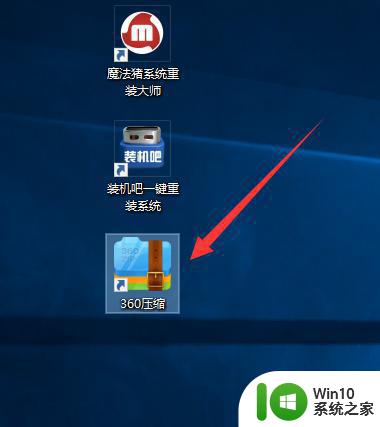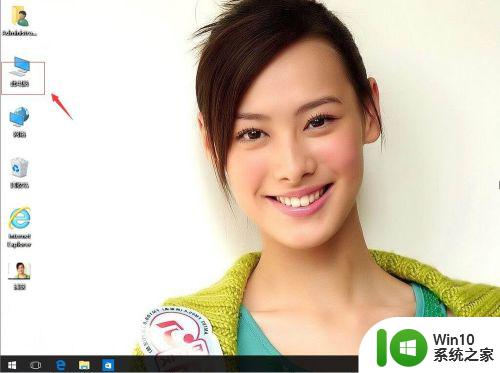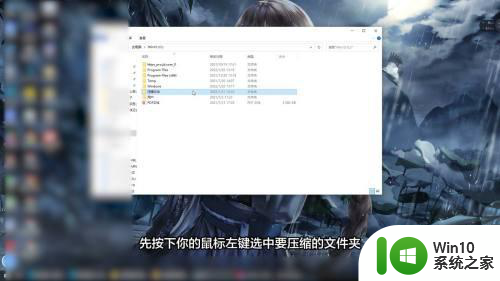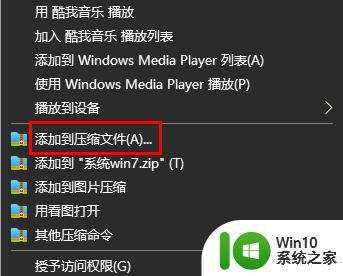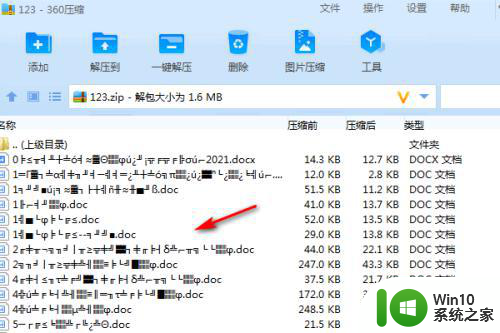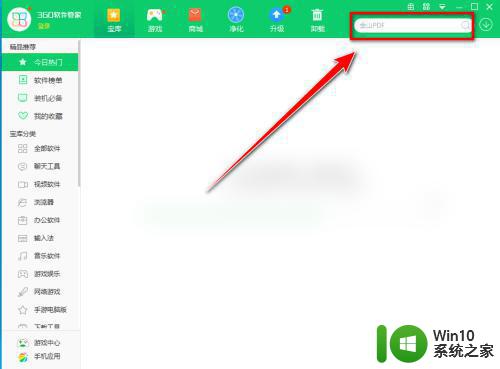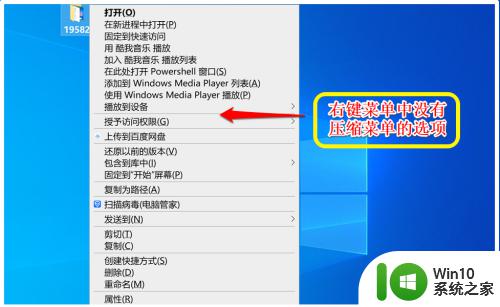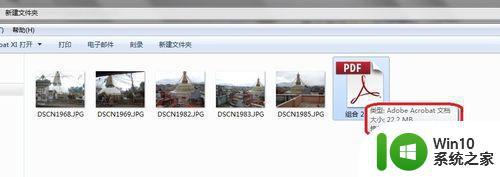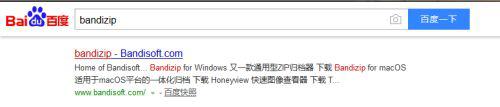win10怎么压缩文件 win10如何压缩文件
在现代计算机操作系统中,文件压缩是一个极为实用的功能,能够有效地减少存储空间占用,方便文件分享和传输。Windows 10作为微软当前主流的操作系统,内置了对文件和文件夹进行压缩的支持,使得用户无需额外安装第三方工具即可轻松完成这项任务。那么,Win10怎么压缩文件呢?本篇将详细介绍在Windows 10环境下如何利用系统自带功能实现文件的压缩操作。
具体方法:
Windows10自带的压缩功能可以把文件或文件夹压缩成zip格式。
在文件或文件夹上点击右键,选择“发送到 – 压缩(zipped)文件夹”即可把选中的文件或文件夹压缩成同名的zip格式的压缩文件。如图:
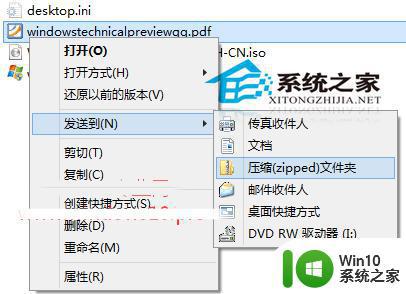
Win10解压zip功能
在zip格式的压缩文件上点击右键,选择“全部提取”。如图:
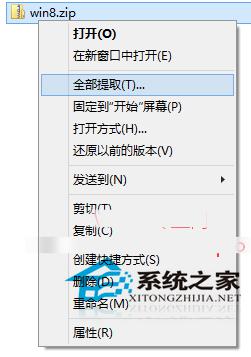
这时会弹出“提取压缩(zipped)文件夹”窗口。如图:
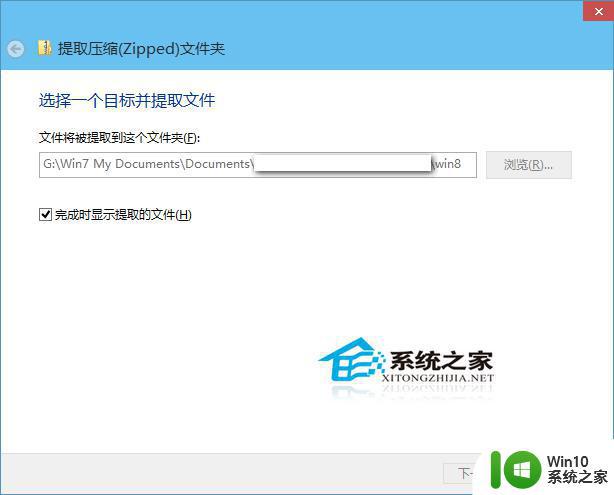
在“文件将被提取到这个文件夹”设置解压后的文件或文件夹的保存位置,勾选“完成时显示提取的文件”。点击“下一步”,就会显示解压进度框。如图:
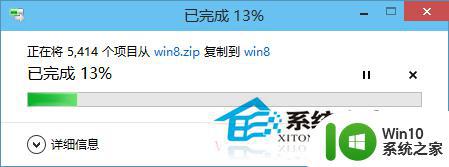
等待进度完成100%,即可自动打开解压后的文件/文件夹所在的文件夹(也就是你刚才设置的保存位置)。
Win10系统自带解压缩工具使用方法和Win7略有不同,特别是解压功能,Win10中叫做“全部提取”。当然,如果觉得不好操作,也可使用第三方软件,比如2345好压。
以上就是win10怎么压缩文件的全部内容,还有不懂得用户就可以根据小编的方法来操作吧,希望能够帮助到大家。